Publicitate
Sunteți tipul de persoană care are nevoie de mobilitate nelimitată a datelor de navigare? Dacă sunteți un astfel de individ, o zi obișnuită poate implica trecerea de la un desktop la birou, la un laptop de la biroul unui client și înapoi la un desktop acasă. Între timp, probabil că utilizați și dispozitivul dvs. mobil pentru a continua navigarea. Comutarea între dispozitive întrerupe experiența de navigare.
Cu aceste hack-uri Chrome, nu trebuie să vă faceți griji cu privire la lăsarea în urmă a paginilor dvs. web, a filei și chiar a datelor din clipboard.
Sincronizarea încorporată a Chrome
Dacă nu utilizați deja sincronizarea încorporată a Chrome, atunci vă lipsește una dintre cele mai utile funcții Chrome. Vă permite să sincronizați marcajele, filele deschise, istoricul de navigare, aplicațiile, datele de completare automată, parolele salvate, setările și temele pe orice computer care rulează Chrome.
Este foarte ușor să o configurați. Pur și simplu faceți clic pe pictograma meniului (văzută drept butonul de meniu cu trei linii) și faceți clic pe „Conectați-vă la Chrome”. În fereastra de dialog care apare, conectați-vă utilizând contul Google. A "
Confirmați setările de sincronizare ” va apărea dialogul. Pentru a sincroniza totul, faceți clic pe „OK”, altfel, faceți clic pe „Advanced” și selectați „Alegeți ce să sincronizați” din meniul derulant. Puteți alege, de asemenea, să criptați datele cu propria parolă pentru o mai mare securitate, deși în mod implicit Google criptează toate parolele sincronizate cu datele de acreditare.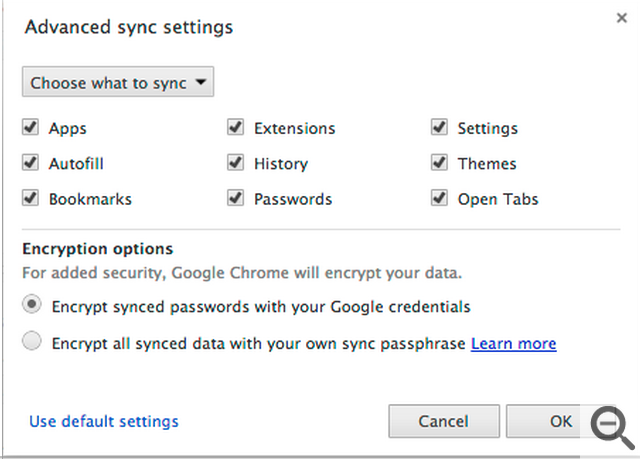
Faceți clic pe „OK” pentru a confirma și configurarea este completă. Data viitoare când schimbați calculatoarele, pur și simplu porniți Chrome și conectați-vă. În câteva minute datele dvs. se sincronizează.
Sincronizarea datelor Clipboard
Sincronizarea încorporată a Chrome este bună, dar nu este destul de bună. Unul dintre domeniile pe care nu reușește să le abordeze este datele din clipboard. Imaginați-vă că sunteți în mijlocul unei sarcini, cum ar fi compunerea unei postări pe blog, e-mail sau introducerea textului într-un formular online și sunteți obligat să renunțați brusc la ceea ce faceți. Nu veți putea să sincronizați textul și imaginile din panou pentru a fi utilizate ulterior pe un alt computer cu funcția de sincronizare încorporată de Chrome. Însă, magazinul Web Chrome tot atât de util are o soluție.
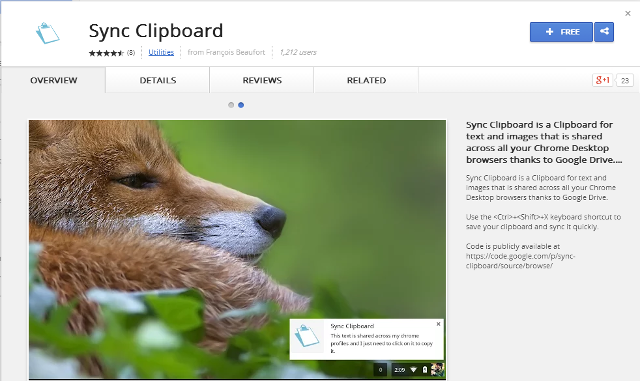
Sincronizare Clipboard sincronizează textul și imaginile din clipboard în toate browserele Chrome Desktop prin intermediul Google Drive. Adăugați extensia și reporniți browserul. Pentru a sincroniza clipboardul, apăsați rapid tasta Ctrl + Shift + X Comanda rapidă de la tastatură. Conținutul tastaturii dvs. este capturat și sincronizat imediat și veți primi o mică notificare pop-up în tava de sistem. Când deschideți Chrome pe un alt computer și vă conectați, clipboard-ul dvs. este imediat disponibil și puteți ridica lucrarea acolo unde ați plecat.
Extensia utilizează contul dvs. Google Drive. Prima dată când utilizați extensia veți observa un nou folder numit FileSystem Chrome Syncable este creat automat contul Google Drive. Acest folder conține fișiere care „portă” conținutul clipboard-ului la noua dvs. sesiune de navigare pe un alt desktop.
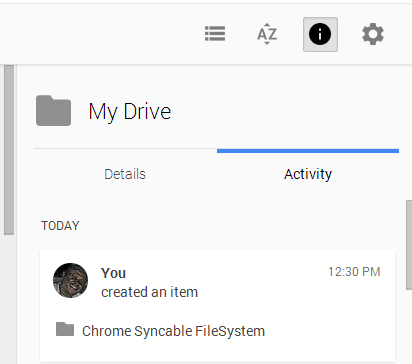
Singurul dezavantaj pe care îl văd cu această extensie și pe care sper că dezvoltatorul lucrează este acela că nu păstrează și nu sincronizează un istoric al clipboard-urilor, care în opinia mea este o caracteristică lipsă importantă.
Sincronizarea parolei LastPass
Persoana obișnuită are mai multe parole pentru diverse conturi online. Nu este înțelept să folosiți aceeași parolă pentru toate conturile dvs. online, dar, pe de altă parte, să vă amintiți numeroase parole este o sarcină descurajantă chiar și pentru cei cu o memorie excelentă.
Extensia LastPass Chrome își amintește și sincronizează toate parolele, astfel încât să te poți conecta la conturile tale online din orice browser Chrome. Instalați-l din Magazin web Chrome .
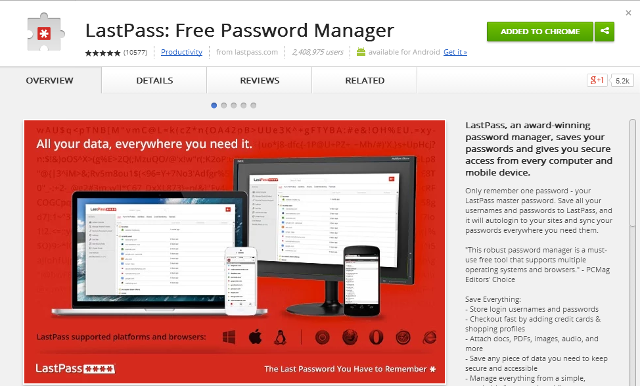
Creați un cont LastPass introducând e-mailul dvs., o parolă principală și un indiciu de parolă. Selectați un fus orar, bifați casetele corespunzătoare și faceți clic pe „Creare cont”. Atunci vi se va solicita să reintroduceți parola. Asigurați-vă că acesta este ceva care este ambele sigur și memorabil 13 Moduri de a crea parolele care sunt sigure și memorabileDoriți să știți cum să creați o parolă sigură? Aceste idei creative de parole vă vor ajuta să creați parole puternice, memorabile. Citeste mai mult . Nu împărtășiți niciodată parola dvs. Master cu nimeni, inclusiv angajații LastPass.
Apoi, configurați completarea formularului. Aceasta este o caracteristică importantă care vă poate economisi mult timp. Dacă alegeți să o configurați, LastPass va completa automat datele de formular pentru dvs., de exemplu, atunci când faceți cumpărături online și aceasta se sincronizează cu orice browser vă conectați cu extensia LastPass instalat.
Pe pagina de start a contului dvs., veți vedea mai multe tutoriale video în secțiunea Tutoriale. Vă recomand să le urmăriți pe toate pentru a vă familiariza complet cu aplicația.
Sincronizare marcată cu browserul încrucișat
În unele cazuri, este posibil să te descoperi folosind browsere diferite în locații diferite. De exemplu, este posibil să vă aflați într-un birou de teren în care computerul care vă este atribuit are Firefox instalat (și nu aveți drepturi administrative), dar utilizați Chrome pe desktopul dvs. mai obișnuit. Pentru a face față unei situații atât de incomode, aveți nevoie de o aplicație de sincronizare a browserului. X-Marks [Nu mai este disponibil], care este deținută de aceeași echipă din spatele LastPass, este o aplicație de sincronizare extrem de capabilă de navigare. Este disponibil pentru Chrome, Safari, Internet Explorer și Firefox.
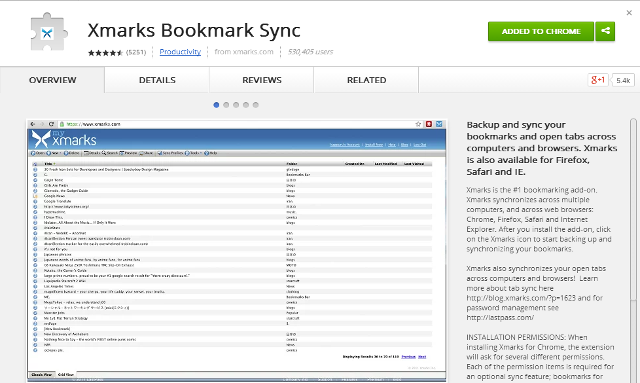
Aplicația sincronizează marcajele și filele deschise, astfel încât să puteți ridica sesiunea browserului unde ați rămas. Vă îndemnăm să ne citiți Ghid LastPass și X-Marks Ghidul complet pentru simplificarea și securizarea vieții cu LastPass și XmarksÎn timp ce cloud înseamnă că puteți accesa cu ușurință informațiile dvs. importante oriunde v-ați afla, înseamnă că aveți o mulțime de parole de care să urmăriți. De aceea, LastPass a fost creat. Citeste mai mult pentru a afla mai multe despre cum să utilizați aceste aplicații pentru a vă sincroniza în siguranță sesiunile de navigare.
Rețineți că X-Marks poate crea confuzie dacă aveți și Chrome Sync activată. Este posibil să fie nevoie să vă jucați cu setările puțin sau să alegeți între ele. Nu uitați, puteți utiliza întotdeauna servicii de marcaje sociale, cum ar fi Delicious, pentru a suplimenta serviciile de sincronizare ale browserului.
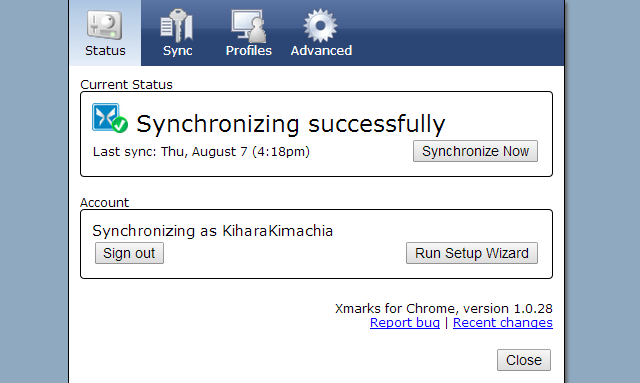
Cum sincronizați?
În încheiere, este important de menționat că aceste hacks presupun că dețineți desktop-urile sau aveți acces exclusiv la ele. Nu folosiți niciodată aceste instrumente pe un computer public. Pe un computer partajat, cum ar fi unul folosit de mai mulți membri ai familiei într-o gospodărie, creați conturi de utilizator separate. Pentru mai multe instrumente Chrome excelente, vă rugăm să consultați pagina noastră Cele mai bune extensii Chrome Cele mai bune extensii ChromeO listă cu doar cele mai bune extensii pentru Google Chrome, inclusiv sugestiile cititorilor noștri. Citeste mai mult pagină.
Ce părere aveți de aceste hacks Chrome pentru a schimba între computere desktop? Ce folosești pentru a sincroniza? Vă rugăm să ne împărtășiți cu noi în comentariile de mai jos.
Kihara este un scriitor și consultant în media digitală. Are o mare pasiune pentru tehnologie. Conectează-te cu el prin Twitter @kiharakimachia